жӮЁеҘҪпјҢзҷ»еҪ•еҗҺжүҚиғҪдёӢи®ўеҚ•е“ҰпјҒ
е°Ҹзј–з»ҷеӨ§е®¶еҲҶдә«дёҖдёӢAngularеҰӮдҪ•е®һзҺ°еӣҫзүҮиЈҒеүӘе·Ҙе…·ngImgCropпјҢеёҢжңӣеӨ§е®¶йҳ…иҜ»е®ҢиҝҷзҜҮж–Үз« д№ӢеҗҺйғҪжңүжүҖ收иҺ·пјҢдёӢйқўи®©жҲ‘们дёҖиө·еҺ»жҺўи®Ёеҗ§пјҒ
ngImgCropжҳҜAngularJSзҡ„дёҖдёӘеӣҫзүҮиЈҒеүӘжҸ’件пјҢе®ғе®һйҷ…дёҠжҳҜдёҖдёӘе°ҒиЈ…еҘҪзҡ„AngularJsжҢҮд»ӨпјҢеҸҜд»Ҙи®©з”ЁжҲ·д»ҘеңҶжЎҶжҲ–иҖ…ж–№жЎҶжқҘиЈҒеүӘеӣҫзүҮ
1гҖҒдҪҝз”Ёж•ҲжһңжҲӘеӣҫ
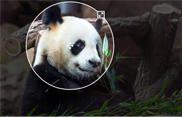
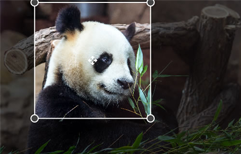
2гҖҒdemoжј”зӨә
demoжј”зӨәең°еқҖ http://jsfiddle.net/alexk111/rw6q9/
3гҖҒдёӢиҪҪе®үиЈ…
еҸҜд»ҘдҪҝз”ЁдёӨз§Қж–№ејҸжқҘдёӢиҪҪngImgCropжҸ’件
aгҖҒGitHubдёӢиҪҪпјҡgit clone https://github.com/alexk111/ngImgCrop.git
bгҖҒbowerе®үиЈ…пјҢеҰӮжһңйЎ№зӣ®дёӯдҪҝз”ЁдәҶbowerпјҢдҪҝз”Ёе‘Ҫд»Өbower install ngImgCropеҚіеҸҜ
4гҖҒж·»еҠ jsе’Ңcssдҫқиө–еҲ°йЎ№зӣ®дёӯ
<script src="angular.js"></script> <script src="ng-img-crop.js"></script> <link rel="stylesheet" type="text/css" href="ng-img-crop.css" rel="external nofollow" rel="external nofollow" >
5гҖҒж·»еҠ AngularJsдҫқиө–
var myAppModule = angular.module('MyApp', ['ngImgCrop']);6гҖҒдҪҝз”Ёж ·дҫӢ
<html>
<head>
<script src="angular.js"></script>
<script src="ng-img-crop.js"></script>
<link rel="stylesheet" type="text/css" href="ng-img-crop.css" rel="external nofollow" rel="external nofollow" >
<style>
.cropArea {
background: #E4E4E4;
overflow: hidden;
width:500px;
height:350px;
}
</style>
<script>
angular.module('app', ['ngImgCrop'])
.controller('Ctrl', function($scope) {
$scope.myImage='';
$scope.myCroppedImage='';
var handleFileSelect=function(evt) {
var file=evt.currentTarget.files[0];
var reader = new FileReader();
reader.onload = function (evt) {
$scope.$apply(function($scope){
$scope.myImage=evt.target.result;
});
};
reader.readAsDataURL(file);
};
angular.element(document.querySelector('#fileInput')).on('change',handleFileSelect);
});
</script>
</head>
<body ng-app="app" ng-controller="Ctrl">
<div>Select an image file: <input type="file" id="fileInput" /></div>
<div class="cropArea">
<img-crop image="myImage" result-image="myCroppedImage"></img-crop>
</div>
<div>Cropped Image:</div>
<div><img ng-src="{{myCroppedImage}}" /></div>
</body>
</html>7гҖҒеұһжҖ§д»Ӣз»Қ
<img-crop
image="{string}" йңҖиҰҒиҝӣиЎҢиЈҒеүӘзҡ„еӣҫзүҮж–Ү件 еҰӮ$scope.myImage
result-image="{string}"гҖҖгҖҖдҝқеӯҳиЈҒеүӘз»“жһңзҡ„еӣҫзүҮж–Ү件гҖҖгҖҖеҰӮ$scope.myCroppedImage
[change-on-fly="{boolean}"]гҖҖгҖҖгҖҖеҸҜйҖүйЎ№пјҡиЎЁзӨәжҳҜеҗҰеңЁжӢ–жӢҪиЈҒеүӘеҢәеҹҹж—¶е®һж—¶жӣҙж–°з»“жһңж–Ү件
[area-type="{circle|square}"]гҖҖгҖҖеҸҜйҖүйЎ№пјҡиЎЁзӨәиЈҒеүӘзӘ—еҸЈжҳҜж–№зҡ„иҝҳжҳҜеңҶзҡ„пјҢй»ҳи®ӨжҳҜеңҶзҡ„
[area-min-size="{number}"]гҖҖгҖҖгҖҖгҖҖеҸҜйҖүйЎ№пјҢиЎЁзӨәиЈҒеүӘз»“жһңзҡ„жңҖе°ҸеӨ§е°ҸпјҢй»ҳи®ӨжҳҜ80пјҢеҚіз»“жһңжңҖе°ҸжҳҜй«ҳ80еғҸзҙ гҖҒе®Ҫ80еғҸзҙ
[result-image-size="{number}"]гҖҖгҖҖеҸҜйҖүйЎ№пјҢиЎЁзӨәиЈҒеүӘз»“жһңеӨ§е°ҸпјҢй»ҳи®ӨжҳҜ200пјҢеҚій«ҳ200еғҸзҙ гҖҒе®Ҫ200еғҸзҙ
[result-image-format="{string}"]гҖҖгҖҖеҸҜйҖүйЎ№пјҢиЎЁзӨәиЈҒеүӘз»“жһңдҝқеӯҳзҡ„ж–Ү件зұ»еһӢпјҢеҸҜд»ҘйҖүжӢ©image/jpegгҖҒimage/pngгҖҒimage/webpпјҢй»ҳи®ӨжҳҜimage/png
[result-image-quality="{number}"]гҖҖгҖҖеҸҜйҖүйЎ№пјҢиЎЁзӨәиЈҒеүӘз»“жһңзҡ„иҙЁйҮҸпјҢеҸ–еҖјеңЁ0.0еҲ°1.0д№Ӣй—ҙ
[on-change="{expression}"]гҖҖгҖҖгҖҖгҖҖгҖҖгҖҖеҸҜйҖүйЎ№пјҢжЈҖжөӢеҲ°еӣҫзүҮдҝ®ж”№еҗҺжү§иЎҢзҡ„иЎЁиҫҫејҸ
[on-load-begin="{expression"]гҖҖгҖҖгҖҖгҖҖеҸҜйҖүйЎ№пјҢеӣҫзүҮејҖе§ӢеҠ иҪҪжү§иЎҢзҡ„иЎЁиҫҫејҸ
[on-load-done="{expression"]гҖҖгҖҖгҖҖгҖҖеҸҜйҖүйЎ№пјҢеӣҫзүҮеҠ иҪҪе®ҢжҲҗжү§иЎҢзҡ„иЎЁиҫҫејҸ
[on-load-error="{expression"]гҖҖгҖҖгҖҖгҖҖеҸҜйҖүйЎ№пјҢеӣҫзүҮеҠ иҪҪеӨұиҙҘжү§иЎҢзҡ„иЎЁиҫҫејҸ
></img-crop>8гҖҒжіЁж„ҸзӮ№
з»“жһңж–Ү件жҳҜbase64зҡ„ж јејҸпјҢеҰӮжһңжҳҜзӣҙжҺҘеұ•зӨәзҡ„иҜқжІЎжңүй—®йўҳпјҢеҰӮжһңжҳҜд»Ҙж–Үд»¶ж јејҸиҰҒе°ҶеӣҫзүҮдёҠдј з»ҷеҗҺеҸ°жңҚеҠЎеҷЁпјҢйӮЈд№ҲиҝҳйңҖиҰҒе°Ҷbase64иҪ¬жҚўжҲҗеӣҫзүҮж–Үд»¶ж јејҸпјҢйҷ„дёҠжҲ‘иҮӘе·ұзҡ„иҪ¬жҚўд»Јз Ғ
$scope.fileеҸҜзӣҙжҺҘдҪңдёәFileж–Үд»¶ж јејҸдёҠдј иҮіеҗҺеҸ°жңҚеҠЎеҷЁ
function getBlobBydataURL(dataURI,type){
var binary = atob(dataURI.split(',')[1]);
var array = [];
for(var i = 0; i < binary.length; i++) {
array.push(binary.charCodeAt(i));
}
return new Blob([new Uint8Array(array)], {type:type });
}
var $Blob = getBlobBydataURL($scope.myCroppedImage,"image/png");
$scope.file = $Blob;зңӢе®ҢдәҶиҝҷзҜҮж–Үз« пјҢзӣёдҝЎдҪ еҜ№вҖңAngularеҰӮдҪ•е®һзҺ°еӣҫзүҮиЈҒеүӘе·Ҙе…·ngImgCropвҖқжңүдәҶдёҖе®ҡзҡ„дәҶи§ЈпјҢеҰӮжһңжғідәҶи§ЈжӣҙеӨҡзӣёе…ізҹҘиҜҶпјҢж¬ўиҝҺе…іжіЁдәҝйҖҹдә‘иЎҢдёҡиө„и®Ҝйў‘йҒ“пјҢж„ҹи°ўеҗ„дҪҚзҡ„йҳ…иҜ»пјҒ
е…ҚиҙЈеЈ°жҳҺпјҡжң¬з«ҷеҸ‘еёғзҡ„еҶ…е®№пјҲеӣҫзүҮгҖҒи§Ҷйў‘е’Ңж–Үеӯ—пјүд»ҘеҺҹеҲӣгҖҒиҪ¬иҪҪе’ҢеҲҶдә«дёәдё»пјҢж–Үз« и§ӮзӮ№дёҚд»ЈиЎЁжң¬зҪ‘з«ҷз«ӢеңәпјҢеҰӮжһңж¶үеҸҠдҫөжқғиҜ·иҒ”зі»з«ҷй•ҝйӮ®з®ұпјҡis@yisu.comиҝӣиЎҢдёҫжҠҘпјҢ并жҸҗдҫӣзӣёе…іиҜҒжҚ®пјҢдёҖз»ҸжҹҘе®һпјҢе°Ҷз«ӢеҲ»еҲ йҷӨж¶үе«ҢдҫөжқғеҶ…е®№гҖӮ
жӮЁеҘҪпјҢзҷ»еҪ•еҗҺжүҚиғҪдёӢи®ўеҚ•е“ҰпјҒ